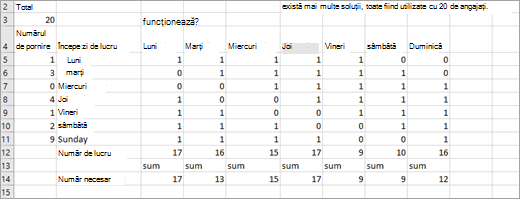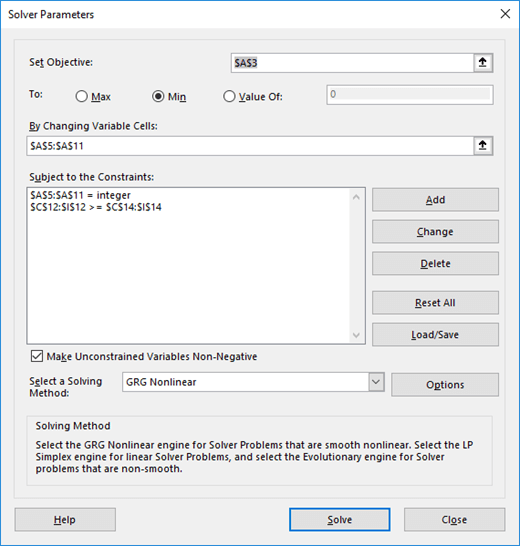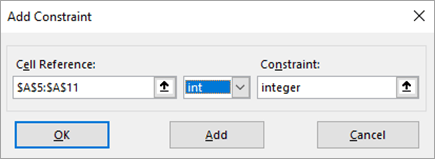Multe firme (cum ar fi băncile, restaurantele și companiile de servicii poștale) știu care vor fi cerințele lor de muncă în diferite zile ale săptămânii și au nevoie de o metodă de a-și planifica eficient forța de muncă. Puteți utiliza programul de completare Rezolvitor Excel pentru a crea o planificare de cadre didactice pe baza acestor cerințe.
Programați-vă forța de muncă pentru a îndeplini cerințele forței de muncă (exemplu)
Următorul exemplu arată cum puteți utiliza Rezolvitorul pentru a calcula cerințele de personal.
Contoso bank processes checks 7 days a week. Numărul de lucrători necesari în fiecare zi pentru procesarea verificărilor se afișează în rândul 14 din foaia de lucru Excel afișată mai jos. De exemplu, marți sunt necesari 13 lucrători, miercuri sunt necesari 15 lucrători și așa mai departe. Toți angajații băncii lucrează 5 zile consecutive. Care este numărul minim de angajați pe care banca îi poate avea și care își îndeplinește în continuare cerințele de muncă?
-
Începeți prin a identifica celula obiectiv, celulele modificabile și restricțiile pentru modelul Rezolvitor.
-
Celulă obiectiv - Minimizați numărul total de angajați.
-
Celule modificabile – numărul de angajați care încep lucrul (primele cinci zile consecutive) în fiecare zi a săptămânii. Fiecare celulă care se modifică trebuie să fie un întreg pozitiv.
-
Restricții : pentru fiecare zi a săptămânii, numărul de angajați care lucrează trebuie să fie mai mare sau egal cu numărul de angajați necesar. (Numărul de angajați care lucrează) >=(Angajați necesari)
-
-
Pentru a configura modelul, trebuie să urmăriți numărul de angajați care lucrează în fiecare zi. Începeți prin a introduce valorile de încercare pentru numărul de angajați care își încep tura de cinci zile în fiecare zi în zona de celule A5:A11. De exemplu, în A5, introduceți 1 pentru a indica faptul că un angajat începe lucrul luni și funcționează de luni până vineri. Introduceți lucrătorii obligatorii din fiecare zi în intervalul C14:I14.
-
Pentru a urmări numărul de angajați care lucrează în fiecare zi, introduceți un 1 sau un 0 în fiecare celulă din zona C5:I11. Valoarea 1 dintr-o celulă indică faptul că angajații care au început să lucreze în ziua desemnată în rândul celulei lucrează în ziua asociată cu coloana celulei. De exemplu, celula 1 din celula G5 indică faptul că angajații care au început să lucreze luni lucrează vineri; celula H5 0 indică faptul că angajații care au început să lucreze lunea nu lucrează sâmbătă.
-
Pentru a calcula numărul de angajați care lucrează în fiecare zi, copiați formula =SUMPRODUCT($A$5:$A$11,C5:C11) din C12 în D12:I12. De exemplu, în celula C12, această formulă este evaluată la =A5+A8+A9+A10+A11, care este egal (număr care începe de luni)+ (Număr care începe joi)+(Număr care începe vineri)+(Număr care începe sâmbătă)+ (Număr care începe duminică). Acest total reprezintă numărul de persoane care lucrează luni.
-
După ce calculați numărul total de angajați din celula A3 cu formula =SUM(A5:A11), puteți introduce modelul în Rezolvitor, așa cum se arată mai jos.
-
În celula obiectiv (A3), doriți să minimizați numărul total de angajați. Restricția C12:I12>=C14:I14 asigură că numărul de angajați care lucrează zilnic este cel puțin la fel de mare ca numărul necesar pentru ziua respectivă. Restricția A5:A11=integer asigură faptul că numărul de angajați care încep să lucreze în fiecare zi este un număr întreg. Pentru a adăuga această restricție,faceți clic pe Adăugare în caseta de dialog Parametri Rezolvitor și introduceți restricția în caseta de dialog Adăugare restricție (afișată mai jos).
-
De asemenea, puteți selecta opțiunile Presupune model liniar și Presupune non-negativ pentru celulele modificabile, făcând clic pe Opțiuni în caseta de dialog Parametri Rezolvitor , apoi bifând casetele de selectare din caseta de dialog Opțiuni Rezolvitor .
-
Faceți clic pe Rezolvare. Veți vedea numărul optim de angajați pentru fiecare zi.
În acest exemplu, este necesar un total de 20 de angajați. Un angajat începe luni, trei încep marți, patru încep joi, unul începe vineri, doi încep sâmbătă și nouă încep duminică.
Rețineți că acest model este liniar, deoarece celula obiectiv este creată prin adăugarea de celule modificabile, iar restricția este creată prin compararea rezultatului obținut prin adăugarea produsului fiecărei celule modificabile a unei constante (1 sau 0) cu numărul necesar de lucrători.
Aveți nevoie de ajutor suplimentar?
Puteți oricând să întrebați un expert din Comunitatea tehnică Excel sau să obțineți asistență în Comunități.